Sådan ændres adgangskode på Netflix
Miscellanea / / November 28, 2021
Netflix er en videostreamingtjeneste, hvor millioner af mennesker nyder at se et stort udvalg af film, dokumentarer og tv-programmer. Du behøver ikke vente på DVD-udskrifter længere. Med en Netflix-konto kan du downloade dine yndlingsfilm og -serier på din enhed og se dem, som det passer dig. Du kan også se oprindelige medier. Indholdskataloget kan variere fra land til land.
Hvis du ikke kan logge ind på din Netflix-konto eller ikke kan huske det, kan du prøve at nulstille Netflix-kontoens login og adgangskode. Vi bringer dig en perfekt guide, der hjælper dig med at ændre adgangskoder på Netflix. Læs nedenfor for at vide mere.

Indhold
- Sådan ændres adgangskode på Netflix (mobil og desktop)
- Skift adgangskode ved hjælp af Netflix Mobile App
- Skift adgangskode på Netflix ved hjælp af webbrowser
- Sådan ændres adgangskode på Netflix, hvis du ikke kan logge ind på din Netflix-konto
- Metode 1: Skift adgangskode på Netflix ved hjælp af e-mail
- Metode 2: Skift adgangskode på Netflix ved hjælp af SMS
- Metode 3: Gendan din Netflix-konto ved hjælp af faktureringsoplysninger
Sådan ændres adgangskode på Netflix (mobil og desktop)
Skift adgangskode ved hjælp af Netflix Mobile App
1. Åbn Netflix applikation på din mobil.
2. Tryk nu på Profilbillede ikon synligt i øverste højre hjørne.
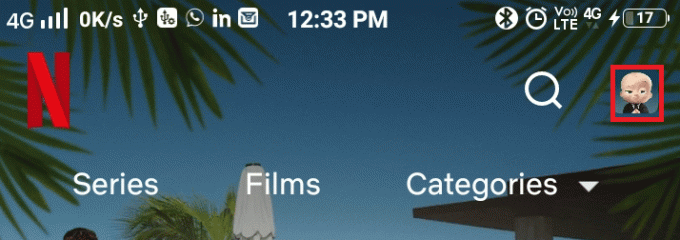
3. Her, scroll ned i Profiler og mere skærmen og tryk på Konto som afbildet nedenfor.
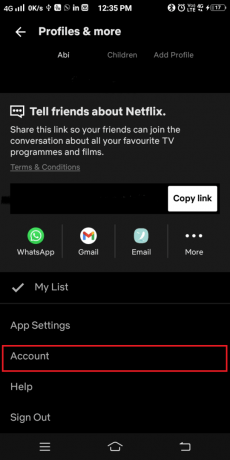
4. Netflix konto vil blive åbnet i en webbrowser. Tryk nu på Skift kodeord som vist.
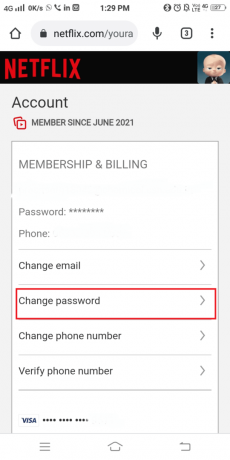
5. Indtast din Nuværende adgangskode, Ny adgangskode (6-60 tegn), og Bekræfte det nyt kodeord i de respektive felter som vist nedenfor.
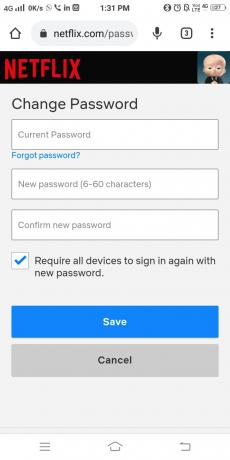
6. Marker boksen med titlen Kræv, at alle enheder logger ind igen med en ny adgangskode.
Bemærk: Dette vil logge dig ud af din Netflix-konto fra alle enheder, der brugte den. Dette er valgfrit, men vi foreslår, at du gør det for at sikre kontosikkerhed.
7. Tryk til sidst på Gemme.
Login-adgangskoden til din Netflix-konto er opdateret. og du kan gå tilbage til streaming.
Læs også:Ret Netflix-fejlen "Kan ikke oprette forbindelse til Netflix"
Skift adgangskode på Netflix ved hjælp af webbrowser
1. Klik på dette link og log ind på din Netflix konto ved at bruge dine loginoplysninger.
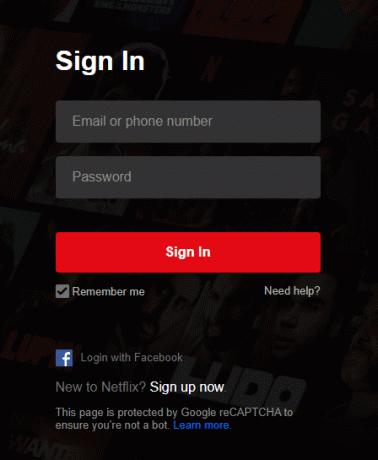
2. Klik nu på din profilbillede og vælg Konto som afbildet her.
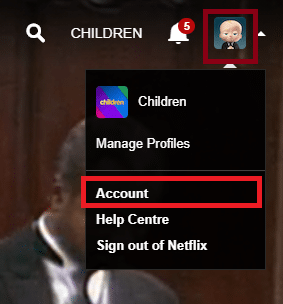
3. Det Konto siden vil blive vist. Her, vælg Skift kodeord som vist fremhævet.
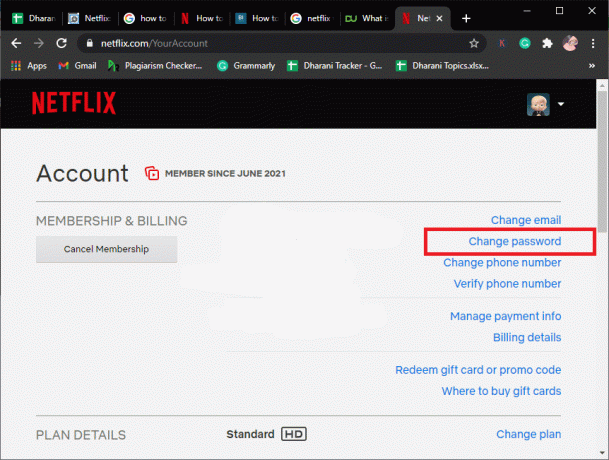
4. Indtast din Nuværende adgangskode, Ny adgangskode (6-60 tegn), og Bekræft den nye adgangskode på de respektive felter. Se det givne billede.
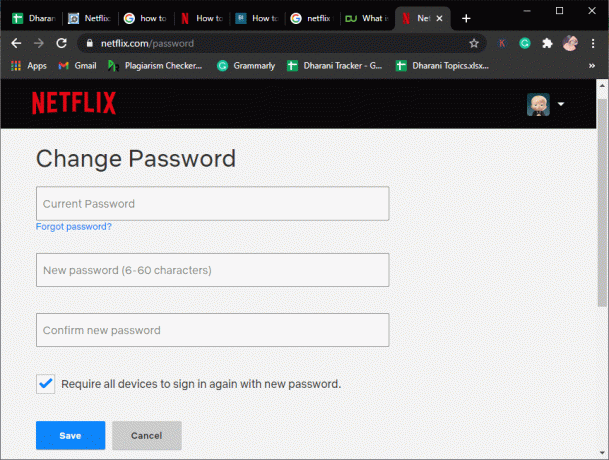
5. Sæt kryds i boksen; kræve alle enheder for at logge på igen med den nye adgangskode hvis du ønsker at logge ud af alle tilknyttede enheder.
6. Klik endelig videre Gemme.
Nu har du med succes ændret adgangskoden til din Netflix-konto.
Sådan ændres adgangskode på Netflix, hvis du ikke kan logge ind på din Netflix-konto
Hvis du har problemer med at logge ind på din Netflix-konto, kan du nulstille din adgangskode ved hjælp af det registrerede e-mail-id eller mobilnummer.
Hvis du ikke kan huske, hvilket e-mail-id eller mobilnummer du har registreret dig med, kan du nulstille din adgangskode ved hjælp af dine faktureringsoplysninger.
Metode 1: Skift adgangskode på Netflix ved hjælp af e-mail
1. Naviger til dette link her.
2. Her skal du vælge E-mail mulighed som vist.
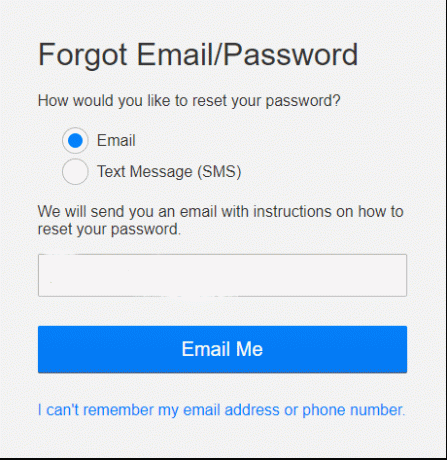
3. Indtast dit e-mail-id i feltet, og vælg Send mig en email mulighed.
4. Nu vil du modtage en e-mail, der indeholder en link for at logge ind på din Netflix-konto.
Bemærk: Nulstillingslinket er kun gyldigt i 24 timer.
5. Følg de givne instruktioner og opret en nyt kodeord. Dit nye kodeord og dit gamle kodeord kan ikke være det samme. Prøv en anderledes og unik kombination, som du ikke let glemmer.
Læs også:Sådan sletter du elementer fra Fortsæt med at se på Netflix?
Metode 2: Skift adgangskode på Netflix ved hjælp af SMS
Du kan kun følge denne metode, hvis du har registreret din Netflix-konto med dit telefonnummer:
1. Som nævnt i ovenstående metode, naviger til netflix.com/loginhelp.
2. Vælg nu SMS (SMS) mulighed som vist.
3. Indtast din telefonnummer i det angivne felt.
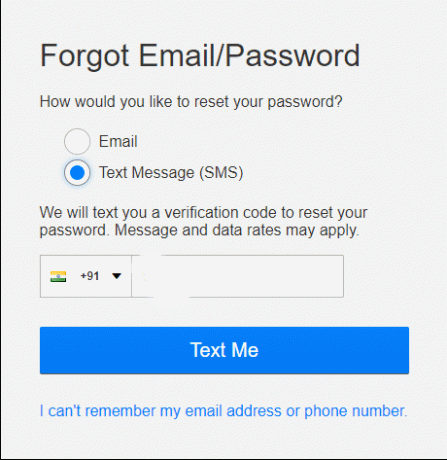
4. Til sidst skal du vælge Skriv til mig som afbildet ovenfor.
5. EN verifikationskode vil blive sendt til dit registrerede mobilnummer. Brug koden og log ind på din Netflix-konto.
Bemærk: Bekræftelseskoden bliver ugyldig efter 20 minutter.
Metode 3: Gendan din Netflix-konto ved hjælp af faktureringsoplysninger
Hvis du ikke er sikker på dit e-mail-id og din adgangskode, kan du gendanne din Netflix-konto med denne metode. De nedenstående trin er kun gældende, hvis Netflix fakturerer dig direkte og ikke nogen tredjepartsapps:
1. Naviger til netflix.com/loginhelp på din browser.
2. Vælg Jeg kan ikke huske min e-mailadresse eller telefonnummer vises nederst på skærmen.
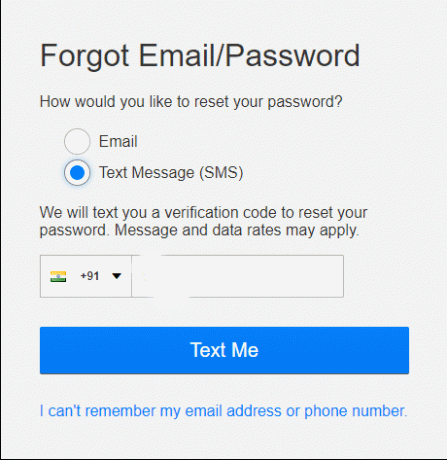
Bemærk: Hvis du ikke kan se muligheden, gendannelsesmulighed gælder ikke for din region.
3. Udfyld fornavn efternavn, og kredit-/betalingskortnummer på de respektive felter.
4. Klik endelig videre Find konto.
Din Netflix-konto vil blive gendannet nu, og du kan ændre dit brugernavn eller din adgangskode eller andre oplysninger for at undgå sådanne problemer i fremtiden.
Ofte stillede spørgsmål (ofte stillede spørgsmål)
Q1. Hvad skal jeg gøre, hvis mit nulstillingslink er udløbet?
Hvis du ikke får adgang til nulstillingslinket modtaget i din postkasse, kan du sende en anden e-mail fra https://www.netflix.com/in/loginhelp
Q2. Hvad hvis du ikke modtager posten?
1. Sørg for, om du ikke har modtaget posten. Tjek ind Spam og Kampagner folder. Adgang Al Mail & Affald også.
2. Hvis du ikke finder mailen med nulstillingslinket, skal du tilføje [email protected] til din e-mail-kontaktliste og send en mail igen pr ved at følge linket.
3. Hvis alle ovennævnte metoder ikke virker, kan der være et problem med e-mail-udbyderen. I dette tilfælde, tak vente i nogle timer og prøv igen senere.
Q3. Hvad skal man gøre, hvis linket ikke virker?
1. For det første, slette e-mails til nulstilling af adgangskode fra Indbakke.
2. Når du er færdig, skal du navigere til netflix.com/clearcookies på din browser. Du vil blive logget ud af din Netflix-konto og omdirigeret til hjemmeside.
3. Klik nu videre netflix.com/loginhelp.
4. Vælg her E-mail og indtast din e-mailadresse.
5. Klik på Send mig en email mulighed og naviger til din indbakke for det nye nulstillingslink.
Hvis du stadig ikke modtager nulstillingslinket, skal du følge samme procedure på en anden computer eller mobiltelefon.
Anbefalede:
- Sådan ændrer du Netflix-videokvalitet på din computer
- 9 måder at ordne Netflix-appen, der ikke fungerer på Windows 10
- Hvor mange mennesker kan se Disney Plus på én gang?
- Ret Steam Stuck ved tildeling af diskplads på Windows
Vi håber, at denne guide var nyttig, og at du var i stand til det ændre din adgangskode på Netflix. Hvis du har spørgsmål/kommentarer til denne artikel, er du velkommen til at skrive dem i kommentarfeltet.



